Kako otvoriti zid VKontakte
U društvenoj mreži Vkontakte postoji dosta različitih parametara koji omogućuju konfiguriranje pristupa stranici ovisno o osobnim preferencama. Riječ je o tim postavkama, odnosno preciznije o načinima otkazivanja ograničenja privatnosti, kasnije ćemo razgovarati tijekom članka.
Otvorite zid VKontakte
Trebali biste shvatiti da proces otvaranja zida unutar ove društvene mreže ima izravan odnos s postavkama privatnosti. To znači da uklanjate sva ograničenja gledanja informacija, pružat ćete pristup tim podacima drugima, uključujući i nepoznate, posjetitelje profila. Pod uvjetom da ste potpuno zadovoljni ovim poravnavanjem, slijedite preporuke u skladu s uputama.
Nemojte nužno slijediti sve preporuke jer većina postavki određuje vaše osobne postavke.
Zaključavši s objašnjenjem glavnih točaka, važno je spomenuti jedan od najstarijih članaka o postavljanju ograničenja na profilu. Kombiniranjem preporuka za zatvaranje i otvaranje zida, vaši će osobni podaci uvijek biti sigurni.
Pročitajte također: Kako zatvoriti zid VC
Otvorite zid profila
Ako suditi o otvaranju korisničkog zida u cjelini, ni novak korisnik ne bi trebao imati problema s tim. Zaključak je da samo oni odjeljci koje je već uredio vlasnik profila podložni su velikim promjenama.
- Najprije otvorite popis glavnih odjeljaka web-lokacije pomoću klika na avataru u gornjem kutu stranice. Na popisu stavki odaberite vezu "Postavke" .
- Na kartici Općenito pronađite opciju Postavljanje stranice .
- Poništite odabir opcije "Onemogući komentiranje unosa" kako biste omogućili pristup komentarima na zidu.
- Zatim prijeđite na stranicu "Privatnost" .
- Zatim se morate prebaciti na način "Svi korisnici" u bloku "Tko vidi zapise drugih ljudi na zidu " i "Tko vidi komentare na zapisima" , pružajući pristup gledanju bilo kakvih postova na zidu, bilo da je tuđa bilješka ili komentar.
- Da biste drugima omogućili objavljivanje komentara ili unosa na zidu, postavite istu vrijednost pokraj retka "Tko može ostaviti unose na mojoj stranici" i "Tko može komentirati moje unose" .
- Ako namjeravate pružiti maksimalnu slobodu djelovanja za korisnike treće strane na vašem zidu, ispred točke "Kome je na mojoj stranici vidljiv web stranica", svakako postavite "Svatko" .
- Ne zaboravite provjeriti kako se zid prikazuje nakon izrade opisanih izmjena, koristeći vezu "Prikaz kako drugi korisnici vide vašu stranicu" .
- Kada je postavka dovršena, nema spremanja.
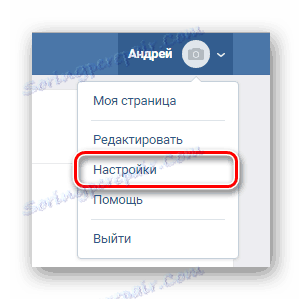
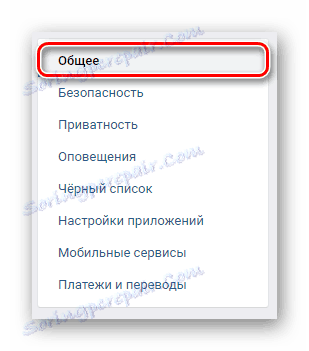
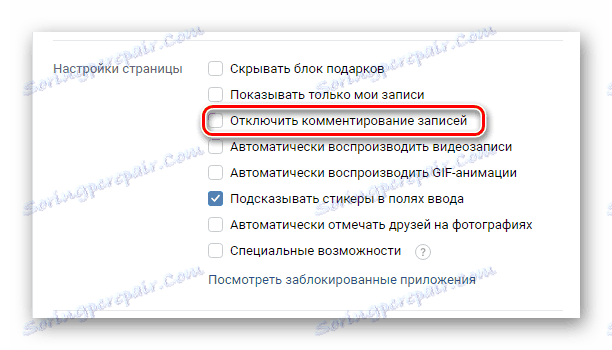
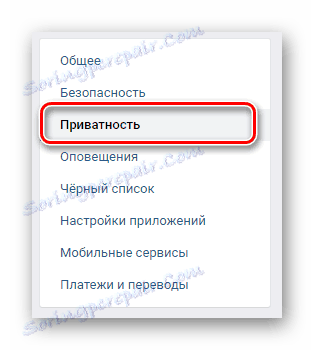
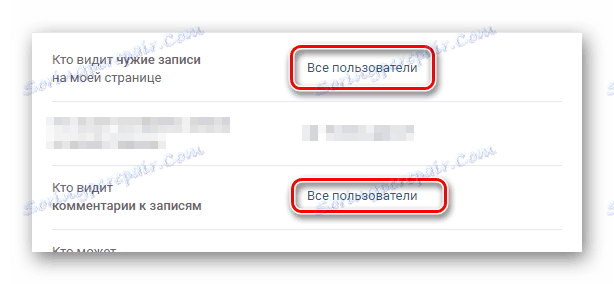
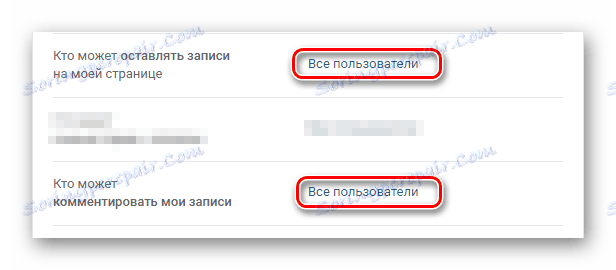
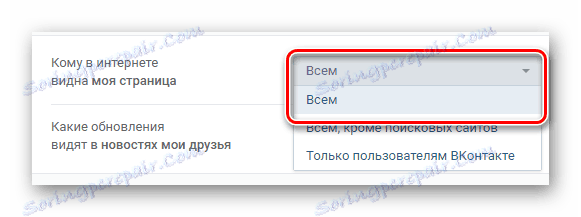
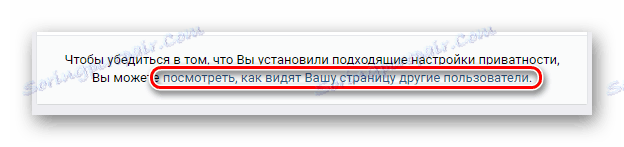
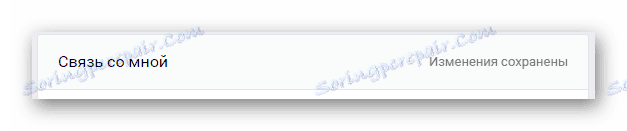
Zahvaljujući obavljenim manipulacijama, svaka osoba, čak i bez računa VKontakte, moći će posjetiti vaš profil. A oni korisnici koji imaju svoje stranice, doslovno će dobiti potpunu slobodu djelovanja.
Pročitajte također: Kako sakriti VC stranicu
Premda nam to pripovijeda i osnovni je način otvaranja općeg pristupa zidu, ipak postoje neke dodatne nijanse. Ovi aspekti parametara povezani su izravno samim zapisima, koje morate objaviti na vrpci.
Pročitajte također: Kako objaviti zapis na zidu VC
- Prijeđite na svoj profil pomoću odjeljka "Moja stranica" u glavnom izborniku web-lokacije.
- Otvorite obrazac "Što je novo za vas" .
- Prije objavljivanja snimke, pored gumba "Pošalji", uklonite zaključavanje "Samo prijatelji" .
- Ne možete uređivati prethodno objavljene postove i objavljivati ih.
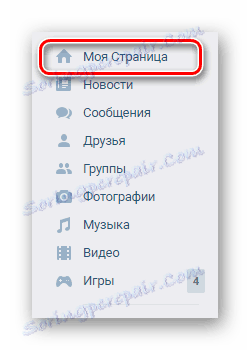
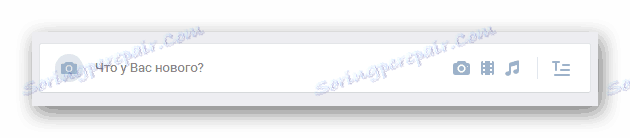
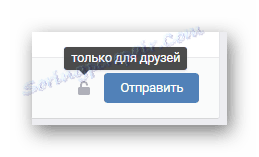
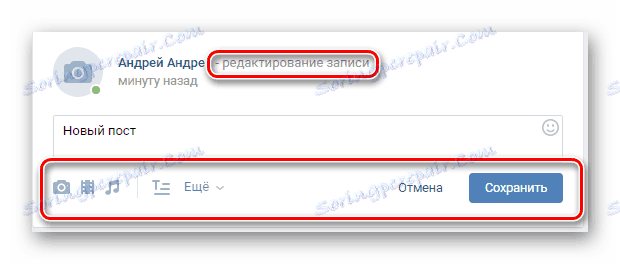
Nakon završetka zadnje faze, vaša osobna stranica je potpuno otvorena za apsolutno sve posjetitelje. U ovom slučaju, naravno, glavna kontrola je još uvijek za vas, jer samo vlasnik računa može ograničiti nekoga, na primjer, pomoću crnog popisa.
Pročitajte također: Kako dodati ljude na crnu listu VC-a
Otvorite pristup grupnom zidu
Analogno zidu osobnog profila, postoji sličan sustav privatnosti, ali samo unutar zajednice. Štoviše, za razliku od osobne stranice, u grupi mogu razmotriti mogućnosti koje ne samo izdavač, već i ljudi s posebnom razinom povlastica.
Pročitajte također: Kako dodati administratora VC zajednici
U okviru ove upute, razmotrit ćemo proces otvaranja zidova skupine u ime kreatora javnosti, zbog čega ćete možda naći neke razlike u akcijama. Ako zauzmete određenu poziciju, ali se suočavate s problemima, upotrijebite obrazac za komentare kako biste razjasnili nijanse poteškoća.
- Otvorite glavni izbornik javnosti pomoću gumba "..." .
- Idite na odjeljak "Upravljanje zajednicom" .
- Bez prebacivanja s kartice "Postavke" , na stranici pronađite blok "Osnovne informacije" .
- Ovdje u retku "Vrsta grupe" morate promijeniti verziju zajednice na "Otvori" kako bi svi korisnici VC mogli bez iznimke pogledati zid.
- Primijenite postavke pomoću gumba "Spremi" .
- Zatim idite na sljedeću karticu "Sekcije" .
- Pored svake prikazane stavke, koja se posebno odnosi na liniju "Zid" , morate postaviti opciju "Otvoreno" ili "Ograničeno" .
- Po želji možete potpuno ukloniti neke blokove sa zida, ostavljajući postavku "Isključeno" .
- Spremite postavke pomoću posebnog gumba.
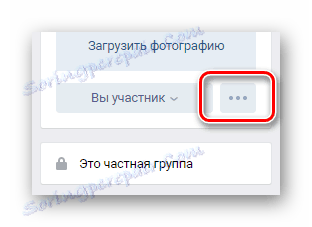
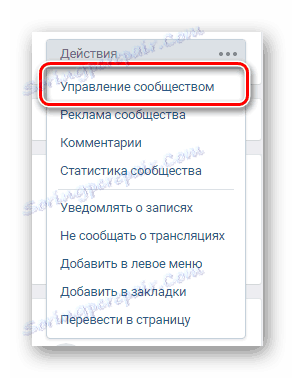
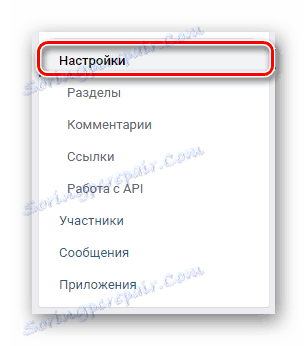
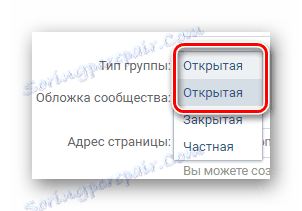
Pročitajte također: Kako stvoriti zatvorenu VC grupu
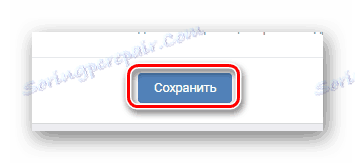
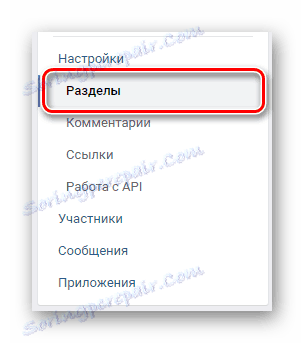

Zbog toga korisnici mogu intervenirati u radu nekih zidnih elemenata ili ih jednostavno pregledavati.


S obzirom na to da su preporuke koje smo opisali strogo poštovane, zid u zajednici automatski će se otvoriti, pružajući širok raspon mogućnosti za vanjske osobe.
Na ovom s ovom odjeljkom, kao u ovom članku, zaključujemo. Ako imate problema, svakako objasnite pitanja koja vas zanimaju kroz komentare.